edge如何导入电脑上的收藏夹?Win10 edge导入收藏夹的方法!
发布时间:2017-04-06 20:22:56 浏览数:
之前小编刚给大家分享了如何备份Edge浏览器收藏夹的方法!在这里小编将继续给大家分享下恢复之前所备份的收藏夹网页的技巧。
步骤:
1、按下【Win+R】组合键打开运行,输入:%UserProfile%\Favorites 按下回车键’;
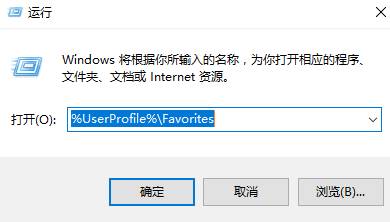
2、将之前备份的收藏夹内容复制到该文件夹中;
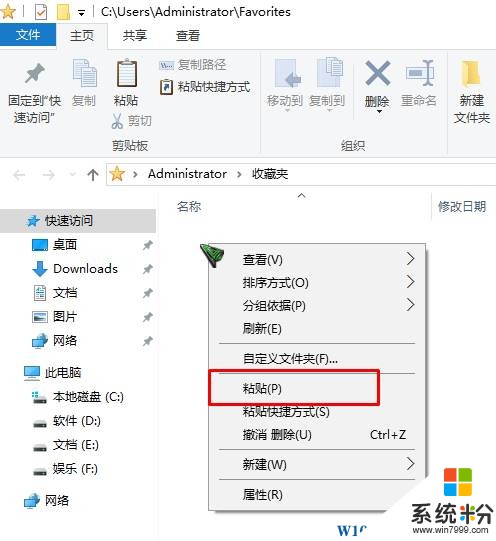
3、打开Edge浏览器,点击【收藏夹】按钮,点击【导入收藏夹】;
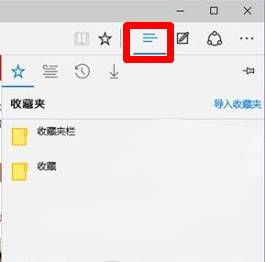
4、勾选【Internet Explorer】 点击导入即可。
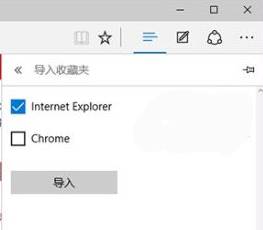
关于如何在Edge浏览器导入收藏夹的方法就给大家介绍到这里了,更多有趣的请关注:www.win7999.com
步骤:
1、按下【Win+R】组合键打开运行,输入:%UserProfile%\Favorites 按下回车键’;
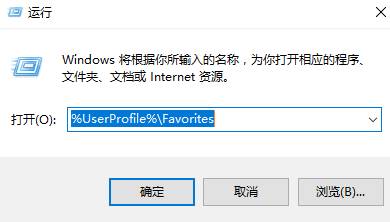
2、将之前备份的收藏夹内容复制到该文件夹中;
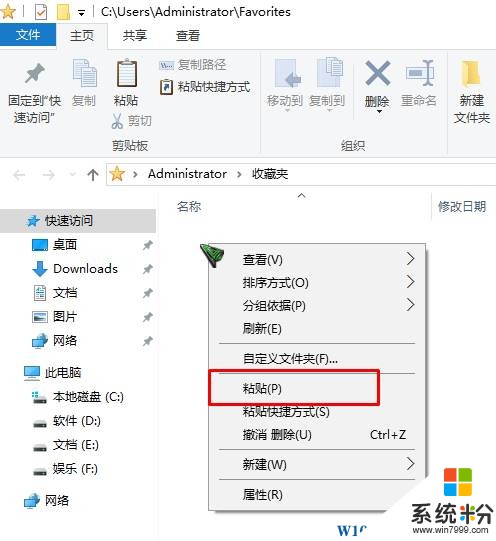
3、打开Edge浏览器,点击【收藏夹】按钮,点击【导入收藏夹】;
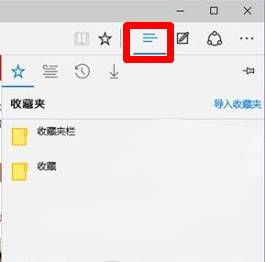
4、勾选【Internet Explorer】 点击导入即可。
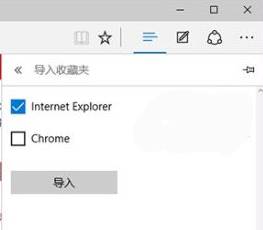
关于如何在Edge浏览器导入收藏夹的方法就给大家介绍到这里了,更多有趣的请关注:www.win7999.com